如何使用MindManager2020画树状思维导图?
如何使用MindManager2020画树状思维导图?MindManager 2020 内置50多个导图和图表模板,40多种可定制的主题设计,500多个图标和图像,让您的导图设计更加快捷。 通过移动查看器将您的工作连接起来,无论您身处何时何地,都能相互连接,随时掌控。下面就跟着小编一起来看看MindManager 画树状思维导图的具体操作方法吧!
方法步骤:
1)在MindManager中,单击“文件”>“新建”,在“空白模板”中,点击选择新建“树状图”;
2)在中心主题中输入要分析的核心内容,使用快捷键可新建“主题”和“子主题”,以方便分析拓展。
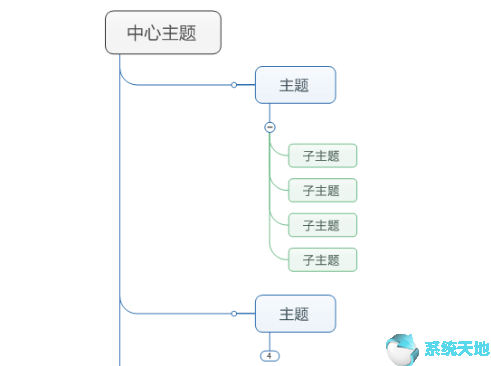
3)使用“设计”、“插入”等系列工作,可以帮助你调整、美化树状思维导图;设置可以通过导出和分享功能,将完成的作品分享给其他人。
除了直接使用树状图设计思维导图,在MindManager你还可以将其与其他结构组合使用,如下图所示,在“项目管理”导图中,使用的就是组织结构图与树状图的组合。
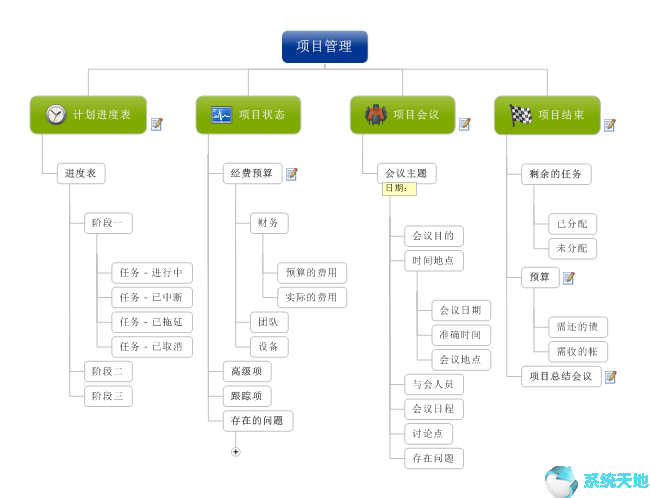
在MindManager中,单击组织结构图中要修改结构的主题,在“布局”中选择“树状图”即可。不仅仅是组织结构图,其他导图结构也可以和树状图组合使用,以达到更好的展示效果。
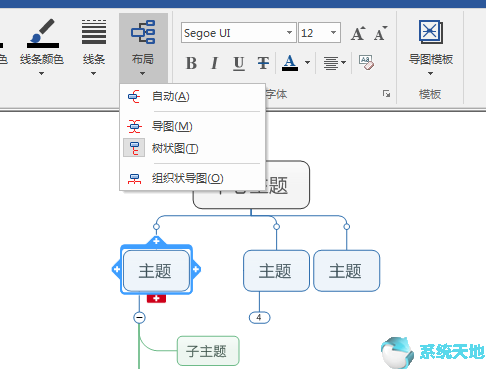
以上就是小编和大家分享的关于使用MindManager2020画树状思维导图的具体方法了,感兴趣用户可以跟着以上步骤试一试,希望以上教程可以帮到大家,关注系统天地精彩资讯教程不间断。









 苏公网安备32032202000432
苏公网安备32032202000432